Khi sử dụng Excel, trong một số trường hợp bạn cần phải lấy phần nguyên để tiện cho việc tính toán và sử dụng. Chúng ta hãy cùng nhau tìm hiểu cách sử dụng hàm INT trong Excel để lấy phần nguyên. Bài viết dưới đây kế toán Bảo Tín sẽ hướng dẫn bạn dùng hàm INT trong Excel một cách dễ dàng và nhanh chóng nhất!

1. Hàm INT là gì?
Hàm INT là một hàm dùng để lấy phần nguyên của một số và đồng thời làm tròn đến số nguyên gần nhất. Hàm này thường được sử dụng để xử lý thêm các kết quả của phép chia trong Excel.
2. Công thức tính hàm INT
Công thức: INT(Number)
Trong đó: Number ở đây có thể là có thể là
- Một giá trị cụ thể. Ví dụ: 9.6 hay 7.2
- Một ô trong Excel. Ví dụ: A7, D3
- Một phép chia: 9/4 hay D3/C1.
Xem thêm: Hướng dẫn sử dụng hàm OFFSET trong Excel để tham chiếu dữ liệu
3. Một số ví dụ về hàm INT trong Excel
Ví dụ hàm INT lấy phần nguyên
Một giá trị cụ thể.
Ví dụ bạn cần lấy giá trị phần nguyên của số 7.4 bạn hãy tiến hành nhập công thức =INT(7.4) rồi nhấn Enter.
Ngay lúc này kết quả sẽ trả về số nguyên cho bạn sẽ là 7.
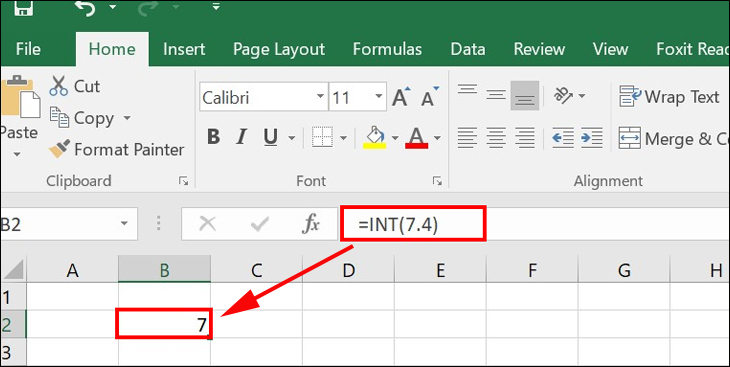
Xem thêm: Hướng dẫn dùng hàm LOWER trong Excel chi tiết và đơn giản nhất
Một ô trong Excel
Ví dụ bạn đang cần lấy giá trị phần nguyên của giá trị 5.7 trong ô C3. Bạn hãy tiến hành nhập công việc =INT(C3) và kết quả sẽ được trả về là 5.
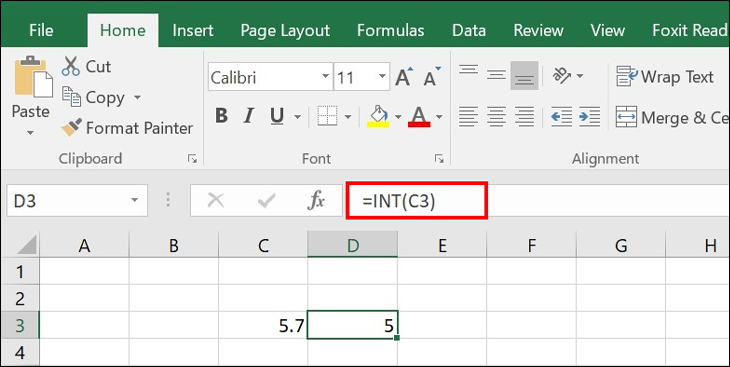
Một phép chia.
Ví dụ bạn cần phải lấy giá trị phần nguyên của phép chia giữa ô B3 và ô C3. Bạn cần tiến hành nhập công thức =INT(B3/C3) và kết quả trả về sẽ là 1.
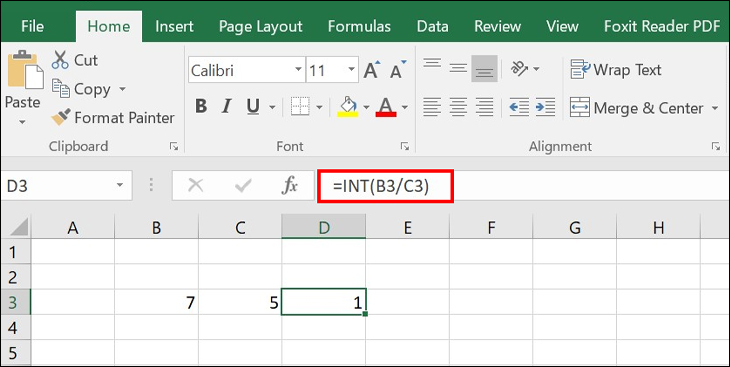
Xem thêm: Hướng dẫn dùng hàm ROUND trong Excel làm tròn số đơn giản nhất
Hàm INT dùng trong việc kiểm tra số ngày ở khách sạn của khách thuê.
Trong một số trường hợp bạn cần kiểm tra số ngày ở khách sạn của khách thuê phòng. Theo đó, ta sẽ lấy số ngày Check-out trừ đi cho số ngày Check-in.
Ví dụ dưới đây bạn cần nhập công thức =INT(D4-C4), trong đó D4 là số ngày Check-out và C4 là số ngày Check-in.
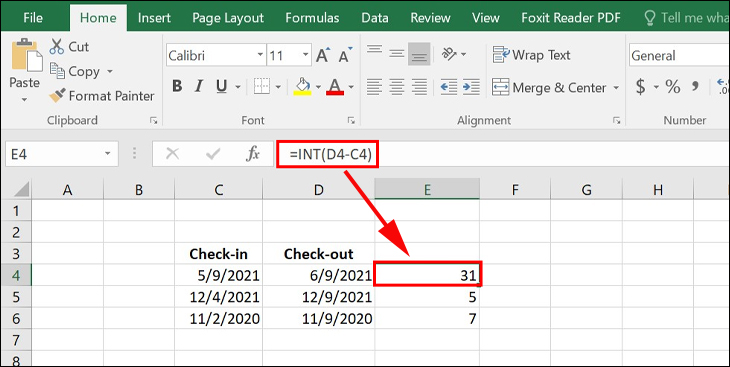
4. Cách làm tròn số của hàm INT
- Đối với số thập phân dương thì hàm INT sẽ lấy phần nguyên của số đó. Ví dụ: =INT(7.2) bằng 7 và =INT(8.9) bằng 8.
- Đối với số thập phân âm, hàm INT sẽ làm tròn phần nguyên của số thập phân đó. Ví dụ: =INT(-4.2) bằng -5, =INT(-7.9) bằng -8.
Tham khảo ngay: Dịch vụ kế toán giá rẻ
5. So sánh hàm INT và hàm QUOTIENT
Cả hàm INT và hàm QUOTIENT đều được sử dụng để lấy số nguyên, nhưng kết quả sẽ khác khi làm tròn thành số âm.
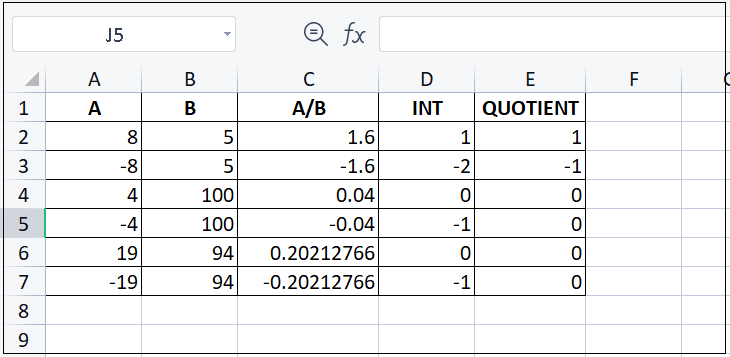
Theo như bảng trên, khi chia số A cho số B, với số B dương, ta thấy hai hàm này cho kết quả giống nhau khi A là số dương. Xét về độ chính xác ta thấy hàm INT sẽ có phần đúng hơn so với hàm QUOTIENT, trong khi hàm QUOTIENT sẽ chỉ lấy phần nguyên trước dấu phẩy.
Vì vậy, tùy vào từng trường hợp mà bạn cần ứng dụng công thức sao cho phù hợp nhưng bạn cần phải phân biệt được tính chính xác của hai hàm trên.
Bài viết trên đây Bảo Tín đã hướng dẫn bạn sử dụng hàm INT trong Excel để lấy phần nguyên đơn giản nhất. Hy vọng với những nội dung mà chúng tôi đã chia sẻ sẽ hữu ích đối với bạn.
6. Câu hỏi thường gặp
Hàm INT là một hàm dùng để lấy phần nguyên của một số và đồng thời làm tròn đến số nguyên gần nhất. Hàm này thường được sử dụng để xử lý thêm các kết quả của phép chia trong Excel.
Công thức: INT(Number)
Trong đó: Number ở đây có thể là có thể là
- Một giá trị cụ thể. Ví dụ: 9.6 hay 7.2
- Một ô trong Excel. Ví dụ: A7, D3
- Một phép chia: 9/4 hay D3/C1.
Làm tròn số với hàm INT như sau:
- Đối với số thập phân dương thì hàm INT sẽ lấy phần nguyên của số đó. Ví dụ: =INT(7.2) bằng 7 và =INT(8.9) bằng 8.
- Đối với số thập phân âm, hàm INT sẽ làm tròn phần nguyên của số thập phân đó. Ví dụ: =INT(-4.2) bằng -5, =INT(-7.9) bằng -8.







